صفحه سفید وردپرس
صفحه سفید وردپرس و رفع مشکل آن
1- ابتدا پوسته سایت را از طریق هاست حذف کنید، یا نام آن را تغییر دهید تا پوسته پیشفرض جایگزین شود.
اگرسایت بالا آمد مشکل از پوسته شماست که باید نسخه بروز آن را آپلود نماید
2- پوشه پلاگین را از هاست تغییر نام دهید،ممکن است افزونه ایی در سایت شما باعث به وجود آمدن این مشکل شده بهترین کار ابتدا کلا تغییر نام دهید پوشه plugins را اگر سایت بالا نماید سراغ راه بعدی بروید
3- در رووت هاست فایل wp-config را باز کنید و قطعه کد زیر را به آن اضافه کنید.
define( ‘WP_DEBUG’, true);
اگر این خط وجود داشت قسمت false را به true تغییر دهید.
سایت را رفرش کنید خطاهای که باعث این مشکل شده اند را میتوانید ببینید و رفع کنید
4- گاهی اوقات هم پیش میاد که به دلیل نیاز به حافظه بیشتر در وردپرس خطای صفحه سفید مرگ وردپرس به ما نمایش داده میشه که برای رفع اون در این حالت کافیه تا میزان حافظه php وردپرس را اضافه کنیم. برای این منظور سه راهکار پیش روی شما خواهد بود که اگر با این سه راهکار حجم حافظه وردپرس شما اضافه نشد و مشکل پا برجا بود لازمه تا از میزبانی هاست خودتون بخواهید که حجم حافظه را برای رفع مشکل براتون اضافه کنند.
فزایش حافظه وردپرس با فایل wp-config.php
وارد هاست خود شده و بعد از اینکه وارد File Manager شدید به مسیر public_html مراجعه کنید و سپس فایل wp-config.php را پیدا کنید و با راست کلیک روی اون گزینه Edit را انتخاب کنید تا به صفحه ویرایش فایل هدایت شوید و سپس کد زیر را در مکان مناسبی از فایل قرار دهید.
1 | define(‘WP_MEMORY_LIMIT’, ’64M’); |
سپس فایل را ذهیره کنید و سایت را بررسی کنید ببینید مشکل برطرف شده است یا خیر.
افزایش حافظه وردپرس با فایل htaccess.
وارد هاست خود شده و بعد از اینکه وارد File Manager شدید به مسیر public_html مراجعه کنید و سپس فایلhtaccess. را پیدا کنید و با راست کلیک روی اون گزینه Edit را انتخاب کنید تا به صفحه ویرایش فایل هدایت شوید و سپس کد زیر را در مکان مناسبی از فایل قرار دهید.
1 | php_value memory_limit 64M |
در صورتی که این فایل را مشاهده نمیکنید در فایل منیجر هاست سی پنل روی گزینه Settings کلیک کرده و مشابه تصویر زیر در پنجره باز شده گزینه نمایش فایلهای مخفی را فعال کرده و روی دکمه Save کلیک کنید تا فایل مورد نظر به شما نمایش داده شود.
افزایش حافظه وردپرس با فایل php.ini
در این حالت اگر امکان ویرایش و تغییر در فایل php.ini برای شما فعال باشه میتونید تا یک فایل با همین نام در روت سایت یعنی در مسیر public_html فایل منیجر هاست خودتون بسازید و بعدش عبارت زیر را داخل اون قرار بدهید.
1 | memory_limit = 64M |
بعد از ذخیره فایل سایت را رفرش کنید تا ببینید مشکل برطرف شده است یا خیر، اگر با این سه روش موفق نشدید از هاستینگ خودتون بخواهید تا میزان حافظه php را براتون اضافه کند.
بررسی سطح دسترسی فایلها و پوشهها در هاست
دلیل دیگهای که ممکنه تا باعث به وجود اومدن خطای صفحه سفسد مرگ وردپرس بشه تعیین نبودن سطح دسترسی صحیح بر روی فایلهای وردپرس خواهد بود، پس وارد فایل منیجر هاست خودتون شده و کلیه پوشهها و فایلهای وردپرس را بررسی کنید که سطح دسترسی در اونها به شکل زیر باشد.
- سطح دسترسی فایلهای وردپرس 664
- سطح دسترسی پوشههای وردپرس 755
- سطح دسترسی برای فایل wp-config.php روی 660 شده باشد
بعد از اینکه سطح دسترسی را برای موارد ذکر شده چک کردید و همه اونها صحیح بودن پس مشکل نمیتونه از اینها باشه و حالا باید حالت تعمیر وردپرس را بررسی کنید.
بررسی در آپدیت ناموفق وردپرس
گاهی اوقات هم ممکنه تا خطای صفحه سفید مرگ وردپرس به دلیل بهروزرسانی ناموفق وردپرس باشه. اما در این حالت قرار نیست تا به شما پیغام”در حال بروزرسانی،لطفا یک دقیقه دیگر مراجعه کنید” نمایش داده بشه، چرا که وقتی بهروزرسانی با شکست مواجه بشه این احتمال وجود داره که برخی کدهای بهروزرسانی در قالب، افزونه و یا هسته وردپرس تغییر داده شوند و به همین دلیل بخاطر ایجاد خطای برنامهنویسی با خطای صفحه سفید وردپرس مواجه شوید.
بنابراین برای رفع این مشکل در این حالت کافیه تا به File Manager هاست خودتون مراجعه کنید و ببیند که آیا فایلی با نام maintenance در اون وجود دارد یا خیر، در صورتی که چنین فایلی وجود داشت اونو پاک کنید و مجددا سعی کنید تا با استفاده از بهروزرسانی دستی وردپرس در صورتی که هنگام آپدیت وردپرس این فایل ایجاد شده مشکل را برطرف کنید. اما اگر هنگام بهروزرسانی قالب و یا افزونه بوده باید طبق روشهای قبلی قالب یا افزونه مورد نظر که فکر میکنید باعث بروز خطا شده را با تغییر نام غیرفعال کنید تا مشکل صفحه سفید مرگ وردپرس در سایتتون حل بشه.
5-اگر هیچ یک از روشهای گفته شده جواب نداد بهتر است وردپرس را دوباره نصب و راهاندازی کنید و یا پروندهها و پوشههای آن را بازنویسی و جایگزین پروندههای وردپرستان کنید. میدانم این حرکت راحت نیست اما ممکن است یکی از پروندههای وردپرس دچار مشکل شده باشد و این کار باعث رفع مشکل صفحه سفید در وردپرس شود! (البته قبل از این عمل از پوسته و افزونههایتان پشتیبان تهیه کنید.)
همچنین میتوانید حالت اشکالزدایی – debug – را با افزودن کد زیر به wp-config.php، فعال کنید:
1 2 | error_reporting(E_ALL);ini_set('display_errors',1);define('WP_DEBUG', true); |
با افزودن این قطعه کد خطاها٬ هشدارها و پیامهایی بر صفحهی سفید سایتتان نمایان خواهد شد که ممکن است به شما در رفع خطا کمک کند.
اگر صفحهی نخست سایت شما ٬ کفن سفید مرگ را پوشید و پسزمینه و مدیریت وردپرس به خوبی کار میکرد آنگاه مشکل از افزونه cache سایتتان است. کش سایت را خالی کنید !
قطعه کد زیر را برای رفع مشکل نوشته ها به wp-config.php خود اضافه کنید:
1 2 3 | /** Trick for long posts */ini_set('pcre.recursion_limit',20000000);ini_set('pcre.backtrack_limit',10000000); |
این کدها محدودیت بازخورد و بکترکها را افزایش میدهند!
امیدوارم با این مقاله توانسته باشم مشکل صفحه سفید وردپرس را حل کنیم.


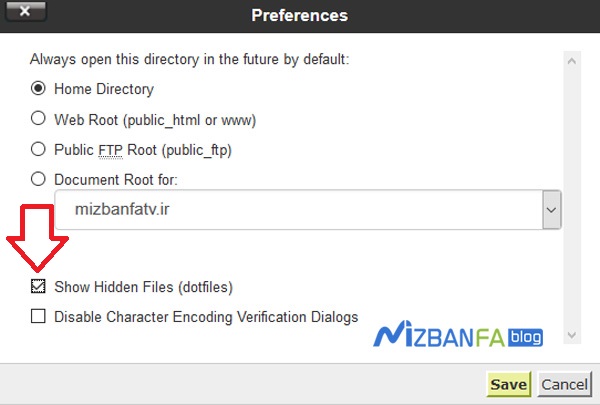


دیدگاه خود را ثبت کنید
تمایل دارید در گفتگوها شرکت کنید ؟در گفتگو ها شرکت کنید!